 –ö—É–ø–∏–ª –∞–π—Ñ–æ–Ω —á—Ç–æ –¥–µ–ª–∞—Ç—å?
–ö—É–ø–∏–ª –∞–π—Ñ–æ–Ω —á—Ç–æ –¥–µ–ª–∞—Ç—å?
Итак, вы решили iPhone купить, а, возможно, уже являетесь владельцем только что приобретенного яблочного смартфона. В руках дорогая игрушка, но что с ней делать? По запросам в поисковой системе Яндекс становится понятно, что вы такой не один и немало пользователей ежедневно задаются подобными вопросами: «Купил айфон 4 что дальше?», «Купил айфон 5s что дальше?», «Купил айфон что делать?» и т.п. И это не удивительно, ведь концепция использования Apple Iphone отличается от какого-либо другого мобильного устройства. В этом посте я хочу рассказать тот необходимый минимум, который должен знать и сделать каждый, кто купил iPhone. С чего начать, спросите вы?
–ö—É–ø–∏–ª –∞–π—Ñ–æ–Ω —Å —á–µ–≥–æ –Ω–∞—á–∞—Ç—å?

–í –ø–µ—Ä–≤—É—é –æ—á–µ—Ä–µ–¥—å, –Ω—É–∂–Ω–æ –ø–æ–∑–∞–±–æ—Ç–∏—Ç—å—Å—è –æ –∑–∞—â–∏—Ç–µ –≥–∞–¥–∂–µ—Ç–∞, —á—Ç–æ–±—ã –Ω–∞ –Ω–µ–º –Ω–µ –ø–æ—è–≤–ª—è–ª–∏—Å—å –ø–æ—Ç–µ—Ä—Ç–æ—Å—Ç–∏, —á—Ç–æ–±—ã –Ω–µ –±—ã–ª–æ —Ü–∞—Ä–∞–ø–∏–Ω. –í–∞–º –¥–æ–ª–∂–Ω–æ –±—ã—Ç—å –∏–∑–≤–µ—Å—Ç–Ω–æ, —á—Ç–æ —á–∞—Å—Ç—å Apple Iphone —Å–¥–µ–ª–∞–Ω–∞ –∏–∑ —Å—Ç–µ–∫–ª–∞, –∏ —Ç–µ–ª–µ—Ñ–æ–Ω –≤–µ—Å—å–º–∞ —É—è–∑–≤–∏–º. –ü—Ä–∏ –ø–∞–¥–µ–Ω–∏–∏ iPhone –≤ –±–æ–ª—å—à–∏–Ω—Å—Ç–≤–µ —Å–ª—É—á–∞–µ–≤ —Ç—Ä–µ—Å–∫–∞–µ—Ç—Å—è —Å—Ç–µ–∫–ª–æ –Ω–∞ –ø–µ—Ä–µ–¥–Ω–µ–π –ø–∞–Ω–µ–ª—å–∫–µ, –∑–∞–º–µ–Ω–∞ –µ–≥–æ –¥–æ–≤–æ–ª—å–Ω–æ –¥–æ—Ä–æ–≥–∞—è, –∫—Ä–æ–º–µ —Ç–æ–≥–æ, –º–µ–Ω—è–µ—Ç—Å—è —Å—Ç–µ–∫–ª–æ –≤–º–µ—Å—Ç–µ —Å —ç–∫—Ä–∞–Ω–æ–º. 
–ù–µ–∫–æ—Ç–æ—Ä—ã–µ –∞–∫—Å–µ—Å—Å—É–∞—Ä—ã –Ω–µ —Ç–æ–ª—å–∫–æ –ø–æ–º–æ–≥—É—Ç —Å–æ—Ö—Ä–∞–Ω–∏—Ç—å –≤–Ω–µ—à–Ω–∏–π –≤–∏–¥ —É—Å—Ç—Ä–æ–π—Å—Ç–≤–∞ –Ω–æ–≤—ã–º, –∫—Ä–∞—Å–∏–≤—ã–º –∏ –≥–ª–∞–¥–∫–∏–º, –∞ —Ç–∞–∫–∂–µ –∑–∞—â–∏—Ç—è—Ç –æ—Ç –ø–æ–≤—Ä–µ–∂–¥–µ–Ω–∏–π, –Ω–æ –∏ –ø—Ä–∏–¥–∞–¥—É—Ç –æ—Ä–∏–≥–∏–Ω–∞–ª—å–Ω–æ—Å—Ç—å –∏ —Å–≤–æ–µ–æ–±—Ä–∞–∑–Ω—ã–π —Å—Ç–∏–ª—å –µ–≥–æ –≤–ª–∞–¥–µ–ª—å—Ü—É. –ü–ª–µ–Ω–∫–∞, —á–µ—Ö–ª—ã Apple iPhone, –≤–∏–Ω–∏–ª–æ–≤—ã–µ –Ω–∞–∫–ª–µ–π–∫–∏ –∏ –±–∞–º–ø–µ—Ä - –ø–µ—Ä–≤–æ–µ, –æ —á–µ–º –≤–∞–º —Å–ª–µ–¥—É–µ—Ç –ø–æ–∑–∞–±–æ—Ç–∏—Ç—å—Å—è, –µ—Å–ª–∏ –≤—ã —Ä–µ—à–∏–ª–∏ –∫—É–ø–∏—Ç—å Apple iPhone.
–í—Ç–æ—Ä–æ–π —à–∞–≥, –∫–æ—Ç–æ—Ä—ã–π –Ω–µ–æ–±—Ö–æ–¥–∏–º–æ —Å–¥–µ–ª–∞—Ç—å –ø–æ—Å–ª–µ –ø—Ä–∏–æ–±—Ä–µ—Ç–µ–Ω–∏—è —è–±–ª–æ—á–Ω–æ–≥–æ –≥–∞–¥–∂–µ—Ç–∞, - —ç—Ç–æ –µ–≥–æ –∞–∫—Ç–∏–≤–∞—Ü–∏—è. –í –ø—Ä–æ—Ç–∏–≤–Ω–æ–º —Å–ª—É—á–∞–µ –æ–Ω —Å—Ç–∞–Ω–µ—Ç –ø—Ä–æ—Å—Ç–æ –Ω–∞–±–æ—Ä–æ–º —Å—Ç–µ–∫–ª–∞ –∏ –º–µ—Ç–∞–ª–ª–∞. –ê–∫—Ç–∏–≤–∞—Ü–∏—è –Ω—É–∂–Ω–∞ –¥–ª—è —Ç–æ–≥–æ, —á—Ç–æ–±—ã –ø–æ–¥–∫–ª—é—á–∏—Ç—å –∞–π—Ñ–æ–Ω –∫ —Å–æ—Ç–æ–≤–æ–π —Å–µ—Ç–∏, –∞ —Ç–∞–∫–∂–µ –ø–æ–ª—É—á–∏—Ç—å –≤–æ–∑–º–æ–∂–Ω–æ—Å—Ç—å –ø–æ–ª–Ω–æ—Ü–µ–Ω–Ω–æ–≥–æ –µ–≥–æ –∏—Å–ø–æ–ª—å–∑–æ–≤–∞–Ω–∏—è (–Ω–∞–ø—Ä–∏–º–µ—Ä, –ø–æ–¥–∫–ª—é—á–∞—Ç—å—Å—è –∫ –∏–Ω—Ç–µ—Ä–Ω–µ—Ç—É). –î–ª—è —ç—Ç–æ–≥–æ –≤–∞–º –ø–æ–Ω–∞–¥–æ–±–∏—Ç—Å—è —Å–∫–∞—á–∞—Ç—å iTunes (–Ω—É–∂–Ω–æ —É—Å—Ç–∞–Ω–æ–≤–∏—Ç—å iTunes –Ω–∞ –∫–æ–º–ø—å—é—Ç–µ—Ä). –£—Ç–∏–ª–∏—Ç–∞ –¥–æ—Å—Ç—É–ø–Ω–∞ –¥–ª—è —Å–∫–∞—á–∏–≤–∞–Ω–∏—è, –ø—Ä–∏—á–µ–º —Å–æ–≤–µ—Ä—à–µ–Ω–Ω–æ –±–µ—Å–ø–ª–∞—Ç–Ω–æ, –Ω–∞ –æ—Ñ–∏—Ü–∏–∞–ª—å–Ω–æ–º —Å–∞–π—Ç–µ Apple. –ü—Ä–æ–≥—Ä–∞–º–º–∞ —Ä–∞–±–æ—Ç–∞–µ—Ç —Å –ª—é–±–æ–π –æ–ø–µ—Ä–∞—Ü–∏–æ–Ω–Ω–æ–π —Å–∏—Å—Ç–µ–º–æ–π (Windows XP/ Vista/ 7 –∏–ª–∏ MacOS). –ü–µ—Ä–µ–¥ —Ç–µ–º, –∫–∞–∫ –ø—Ä–∏—Å—Ç—É–ø–∏—Ç—å –∫ –∞–∫—Ç–∏–≤–∞—Ü–∏–∏, –Ω–µ–æ–±—Ö–æ–¥–∏–º–æ —É–±–µ–¥–∏—Ç—å—Å—è, —á—Ç–æ:
- –∫–æ–º–ø—å—é—Ç–µ—Ä –ø–æ–¥–∫–ª—é—á–µ–Ω –∫ –∏–Ω—Ç–µ—Ä–Ω–µ—Ç—É;
- —Å–º–∞—Ä—Ç—Ñ–æ–Ω Apple Iphone –∑–∞—Ä—è–∂–µ–Ω;
- —É—Å—Ç–∞–Ω–æ–≤–ª–µ–Ω–∞ SIM-–∫–∞—Ä—Ç–∞.
Затем подключите гаджет к iTunes (с помощью кабеля, который входит в комплект). Утилита откроется автоматически, при этом айфон отобразит «Подключение к iTunes». Теперь можно активировать Apple iPhone 5s (или какая там у вас модель гаджета). После загрузки на мониторе ПК отобразится серия экранов для получения информации, требуемой для активации телефона и ввода учётной записи. После того, как появится надпись «Добро пожаловать в телефон», вам нужно будет принять лицензионное соглашение. Заполнив данные, жмите кнопку «Отправить». Приложение перешлёт ваши данные Apple и активирует ваш iPhone. Кстати, с помощью iTunes вы также сможете загружать в Айфон музыку, рингтоны, фотографии и видеоролики. Ну и все официальные программы.
–ö—É–ø–∏–ª iPhone —á—Ç–æ –¥–∞–ª—å—à–µ?
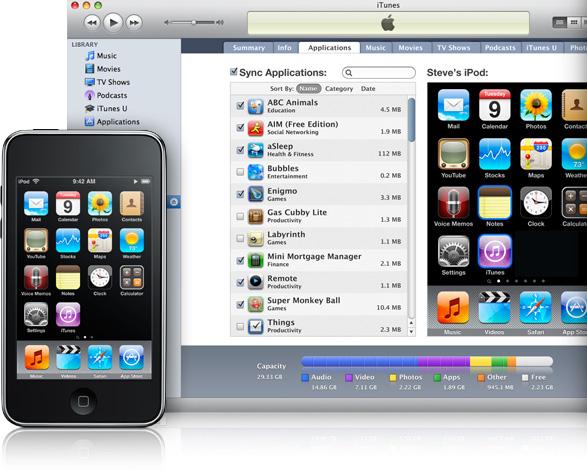
–ê –¥–∞–ª—å—à–µ –º—ã —Ä–∞—Å—Å–∫–∞–∂–µ–º –≤–∞–º, –∫–∞–∫ –Ω–∞–∫–∞—á–∞—Ç—å —Ç–µ–ª–æ –∞–π—Ñ–æ–Ω–∞ —Ä–∞–∑–ª–∏—á–Ω—ã–º–∏ –ø–æ–ª—å–∑–æ–≤–∞—Ç–µ–ª—å—Å–∫–∏–º–∏ —Ñ–∞–π–ª–∞–º–∏.
1. Загрузка музыки. Для этого в iTunes нужно выбрать Файл - Добавить файл в медиатеку. Теперь нужно просто найти и добавить композиции в открывшимся окне. Когда музыка добавлена, нужно открыть в программе свой айфон, выбрать всю музыку и нажать на кнопку «Синхронизировать». Все, теперь вы можете наслаждаться музыкой на своем устройстве! Удалять ненужные музыкальные файлы вы также будете посредством этой программки.
2. –ó–∞–≥—Ä—É–∑–∫–∞ —Ñ–æ—Ç–æ–≥—Ä–∞—Ñ–∏–π. –û–ø—è—Ç—å –∂–µ –Ω—É–∂–Ω–æ –æ—Ç–∫—Ä—ã—Ç—å –±–µ—Å–ø–ª–∞—Ç–Ω—ã–π iTunes, –≤—ã–±—Ä–∞—Ç—å —Å–≤–æ–π –∞–π—Ñ–æ–Ω –∏ –Ω–∞–∂–∞—Ç—å –Ω–∞ –≤–∫–ª–∞–¥–∫—É ¬´–§–æ—ǖ欪. –ó–∞—Ç–µ–º –Ω–µ–æ–±—Ö–æ–¥–∏–º–æ —Å–æ–∑–¥–∞—Ç—å –æ—Ç–¥–µ–ª—å–Ω—É—é –ø–∞–ø–∫—É, –∫—É–¥–∞ –≤—ã –±—É–¥–µ—Ç–µ –∑–∞–≥—Ä—É–∂–∞—Ç—å —Ñ–æ—Ç–æ–≥—Ä–∞—Ñ–∏–∏. –ß—Ç–æ–±—ã –æ–Ω–∏ –Ω–µ –ª–µ–∂–∞–ª–∏ –≤ –æ–¥–Ω–æ–π ¬´–∫—É—á–µ¬ª, –∞ –±—ã–ª–∏ —Ä–∞—Å—Ñ–∞—Å–æ–≤–∞–Ω—ã –ø–æ –∞–ª—å–±–æ–º–∞–º, –Ω—É–∂–Ω–æ –¥–æ–±–∞–≤–ª—è—Ç—å –≤ —Å–∏–Ω—Ö—Ä–æ–Ω–∏–∑–∞—Ü–∏—é –≤—Å–µ –ø–∞–ø–∫–∏ —Ü–µ–ª–∏–∫–æ–º. –Ý—è–¥–æ–º —Å –ø—Ç–∏—á–∫–æ–π "–°–∏–Ω—Ö—Ä. —Ñ–æ—Ç–æ–≥—Ä–∞—Ñ–∏–∏ –∏–∑:" –Ω—É–∂–Ω–æ –Ω–∞–∂–∞—Ç—å –∫–Ω–æ–ø–∫—É –≤—ã–±–æ—Ä–∞ –∏ "–≤—ã–±—Ä–∞—Ç—å –ø–∞–ø–∫—É". –ó–∞—Ç–µ–º –Ω–∞–π—Ç–∏ –∏ –≤—ã–±—Ä–∞—Ç—å —Å–æ–∑–¥–∞–Ω–Ω—É—é —Ä–∞–Ω–µ–µ –ø–∞–ø–∫—É —Å —Ñ–æ—Ç–æ. –ï—Å–ª–∏ –≤—Å—ë —Å–¥–µ–ª–∞–Ω–æ –ø—Ä–∞–≤–∏–ª—å–Ω–æ, —Ç–æ —É –≤–∞—Å –¥–æ–ª–∂–µ–Ω –ø–æ—è–≤–∏—Ç—å—Å—è —Å–ø–∏—Å–æ–∫ —Å –ø–∞–ø–∫–∞–º–∏. –£–¥–æ—Å—Ç–æ–≤–µ—Ä–∏–≤—à–∏—Å—å, —á—Ç–æ –ø—Ç–∏—á–∫–∏ –Ω–∞–ø—Ä–æ—Ç–∏–≤ –Ω—É–∂–Ω—ã—Ö –ø–∞–ø–æ–∫ –ø—Ä–æ—Å—Ç–∞–≤–ª–µ–Ω—ã, –∂–º–∏—Ç–µ "–°–∏–Ω—Ö—Ä–æ–Ω–∏–∑–∏—Ä–æ–≤–∞—Ç—å" –≤ –Ω–∏–∂–Ω–µ–º –ø—Ä–∞–≤–æ–º —É–≥–ª—É –¥–∏—Å–ø–ª–µ—è. –£–¥–∞–ª–µ–Ω–∏–µ —Ñ–æ—Ç–æ–∫ —Ç–∞–∫–∂–µ –ø—Ä–æ–∏–∑–≤–æ–¥–∏—Ç—å—Å—è —á–µ—Ä–µ–∑ –∫–æ–º–ø—å—é—Ç–µ—Ä.
3. –ó–∞–≥—Ä—É–∑–∫–∞ –∏ —É—Å—Ç–∞–Ω–æ–≤–∫–∞ –º–µ–ª–æ–¥–∏–∏ –Ω–∞ –∑–≤–æ–Ω–æ–∫. –í—ã–±—Ä–∞–Ω–Ω–∞—è –º–µ–ª–æ–¥–∏—è –Ω–µ –¥–æ–ª–∂–Ω–∞ –±—ã—Ç—å –¥–ª–∏–Ω–Ω–µ–µ 30 —Å–µ–∫—É–Ω–¥, –∏–Ω–∞—á–µ –æ–Ω–∞ –∑–∞–≥—Ä—É–∑–∏—Ç—Å—è, –æ–¥–Ω–∞–∫–æ –≤ –≤–∞—à–µ–º —Å–ø–∏—Å–∫–µ —Ä–∏–Ω–≥—Ç–æ–Ω–æ–≤ –Ω–µ –±—É–¥–µ—Ç –æ—Ç–æ–±—Ä–∞–∂–∞—Ç—å—Å—è. –ß—Ç–æ–±—ã —Å–æ–∑–¥–∞—Ç—å 30-—Å–µ–∫—É–Ω–¥–Ω—É—é –º–µ–ª–æ–¥–∏—é –Ω–∞ –≤—ã–∑–æ–≤, –º–æ–∂–Ω–æ –∏—Å–ø–æ–ª—å–∑–æ–≤–∞—Ç—å —É—Ç–∏–ª–∏—Ç—É mp3DirectCut. –ó–∞—Ç–µ–º –∑–∞–≥—Ä—É–∑–∏—Ç—å —Ñ–∞–π–ª –≤ –º–µ–¥–∏–∞—Ç–µ–∫—É, –∫–ª–∏–∫–Ω–∏—Ç–µ –Ω–∞ –Ω–µ–≥–æ –ø—Ä–∞–≤–æ–π –∫–Ω–æ–ø–∫–æ–π –º—ã—à–∏ –∏ –≤—ã–±–µ—Ä–∏—Ç–µ ¬´–°–æ–∑–¥–∞—Ç—å –≤–µ—Ä—Å–∏—é –¥–ª—è —Ñ–æ—Ä–º–∞—Ç AAC¬ª. –ü–æ–ª—É—á–µ–Ω–Ω—É—é –≤–µ—Ä—Å–∏—é —Ç—Ä–µ–±—É–µ—Ç—Å—è —Å–∫–æ–ø–∏—Ä–æ–≤–∞—Ç—å –∏ –≤—Å—Ç–∞–≤–∏—Ç—å –≤ –ª—é–±—É—é –ø–∞–ø–∫—É —Å –ø–æ–º–æ—â—å—é –ø—Ä–æ–≤–æ–¥–Ω–∏–∫–∞ (—Ä–∞—Å—à–∏—Ä–µ–Ω–∏–µ —Ñ–∞–π–ª–∞ –Ω—É–∂–Ω–æ –∏–∑–º–µ–Ω–∏—Ç—å —Å m4a –Ω–∞ m4r). M4r-—Ñ–∞–π–ª, –∑–∞–≥—Ä—É–∂–µ–Ω–Ω—ã–π –≤ –º–µ–¥–∏–∞—Ç–µ–∫—É, –±—É–¥–µ—Ç –¥–æ—Å—Ç—É–ø–µ–Ω –≤ iTunes (–¢—É–Ω–µ—Ü) –≤ —Ä–∞–∑–¥–µ–ª–µ –Ý–∏–Ω–≥—Ç–æ–Ω—ã". –û—Å—Ç–∞–µ—Ç—Å—è —Ç–æ–ª—å–∫–æ –≤—ã–±—Ä–∞—Ç—å —ç—Ç–æ—Ç —Ñ–∞–π–ª –∏ –Ω–∞–∂–∞—Ç—å –Ω–∞ –∫–Ω–æ–ø–∫—É ¬´–°–∏–Ω—Ö—Ä–æ–Ω–∏–∑–∏—Ä–æ–≤–∞—Ǘ嬪.
4. –ù–∞—Å—Ç—Ä–æ–∏—Ç—å –∏–Ω—Ç–µ—Ä–Ω–µ—Ç. –ß—Ç–æ–±—ã –Ω–∞—Å—Ç—Ä–æ–∏—Ç—å –∏–Ω—Ç–µ—Ä–Ω–µ—Ç –Ω–∞ –∞–π—Ñ–æ–Ω–µ, –Ω–µ–æ–±—Ö–æ–¥–∏–º–æ:
Открыть меню Настройки – Основные – Сеть - Сотовая передача данных. Затем нужно заполнить данные, соответствующие вашему тарифному пакету и оператору связи.
5. Установить программы и игры. С установкой официальных приложений и программ проблем возникнуть не должно. Для этого нужно просто иметь аккаунт в iTunes Store, выбрать App Store и качать, что душа пожелает. Есть одно маленькое «но», которое следует учитывать, - большая часть программ в супермаркете платная.
6. –ü–æ–ª—É—á–∏—Ç—å –¥–æ—Å—Ç—É–ø –∫ —Ñ–∞–π–ª-—Å–∏—Å—Ç–µ–º–µ. –ï—Å—Ç—å –º–Ω–æ–≥–æ —Ä–∞–∑–ª–∏—á–Ω—ã—Ö —Ñ–∞–π–ª–æ–≤—ã—Ö –º–µ–Ω–µ–¥–∂–µ—Ä–æ–≤, –∫–æ—Ç–æ—Ä—ã–µ –ø–æ–∑–≤–æ–ª—è—é—Ç –ø–æ–ª—É—á–∏—Ç—å –¥–æ—Å—Ç—É–ø –∫ —Ñ–∞–π–ª–æ–≤–æ–π —Å–∏—Å—Ç–µ–º–µ –≤–∞—à–µ–≥–æ –≥–∞–¥–∂–µ—Ç–∞, –Ω–æ –Ω–µ–º–Ω–æ–≥–∏–µ –º–æ–≥—É—Ç –º–µ–Ω—è—Ç—å –ø—Ä–∞–≤–∞ –Ω–∞ —Ñ–∞–π–ª—ã. –û–¥–Ω–∏–º –∏–∑ —Ö–æ—Ä–æ—à–∏—Ö —Ä–µ—à–µ–Ω–∏–π —Å—Ç–∞–Ω–µ—Ç WinSCP (—á–µ—Ä–µ–∑ SSH), –æ–¥–Ω–∞–∫–æ –∑–Ω–∞–π—Ç–µ, —á—Ç–æ –ø—Ä–æ–≥—Ä–∞–º–º–∞ —Ç—Ä–µ–±—É–µ—Ç wi-fi –ø–æ–¥–∫–ª—é—á–µ–Ω–∏—è.
7. –ó–∞–≥—Ä—É–∑–∫–∞ –≤–∏–¥–µ–æ—Ä–æ–ª–∏–∫–æ–≤. –Ý–æ–ª–∏–∫–∏ –∑–∞–≥—Ä—É–∂–∞—Ç—å –±—É–¥–µ—Ç–µ —Ç–∞–∫–∂–µ —Å –ø–æ–º–æ—â—å—é iTunes. –û–¥–Ω–∞–∫–æ –ø—Ä–æ–≥—Ä–∞–º–º–∞ –ø—Ä–æ–ø—É—Å–∫–∞–µ—Ç —Ç–æ–ª—å–∫–æ –≤–∏–¥–µ–æ—Ñ–∞–π–ª—ã –≤ —Ñ–æ—Ä–º–∞—Ç–µ mp4. –ï—Å–ª–∏ —Ñ–æ—Ä–º–∞—Ç —É –≤–∏–¥–µ–æ –¥—Ä—É–≥–æ–π, –µ–≥–æ –Ω—É–∂–Ω–æ —Å–∫–æ–Ω–≤–µ—Ä—Ç–∏—Ä–æ–≤–∞—Ç—å. –ö–æ–≥–¥–∞ —É –≤–∞—Å –µ—Å—Ç—å –≥–æ—Ç–æ–≤—ã–π –≤–∏–¥–µ–æ—Ä–æ–ª–∏–∫, –µ–≥–æ –º–æ–∂–Ω–æ –¥–æ–±–∞–≤–∏—Ç—å –≤ –º–µ–¥–∏–∞—Ç–µ–∫—É –¢—É–Ω—Ü–∞. –ó–∞—Ç–µ–º –Ω–∞–π—Ç–∏ –≤ –ø—Ä–æ–≥—Ä–∞–º–º–µ —Å–≤–æ–π –∞–π—Ñ–æ–Ω, –æ—Ç–∫—Ä—ã—Ç—å –≤–∫–ª–∞–¥–∫—É ¬´–í–∏–¥–µ–欪 (—Ä–∞–∑–¥–µ–ª ¬´–§–∏–ª—å–º—㬪) –∏ –ø–æ–º–µ—Ç–∏–≤ –ø—Ç–∏—á–∫–∞–º–∏ —Ñ–∞–π–ª—ã, –∫–æ—Ç–æ—Ä—ã–µ —Ö–æ—Ç–∏—Ç–µ –∑–∞–≥—Ä—É–∑–∏—Ç—å, –Ω–∞–∂–∞—Ç—å –Ω–∞ –∫–Ω–æ–ø–∫—É ¬´–°–∏–Ω—Ö—Ä–æ–Ω–∏–∑–∏—Ä–æ–≤–∞—Ǘ嬪.
–≠—Ç–æ —Å–∞–º—ã–π –Ω–µ–æ–±—Ö–æ–¥–∏–º—ã–π –º–∏–Ω–∏–º—É–º, –∫–æ—Ç–æ—Ä—ã–π –¥–æ–ª–∂–µ–Ω –∑–Ω–∞—Ç—å –∫–∞–∂–¥—ã–π, –∫—Ç–æ —Ä–µ—à–∏–ª –∫—É–ø–∏—Ç—å iPhone.
| < –ü—Ä–µ–¥—ã–¥—É—â–∞—è | –°–ª–µ–¥—É—é—â–∞—è > |
|---|
- 05/02/2016 - iPhone SE (–ê–π—Ñ–æ–Ω SE) - –æ–±–∑–æ—Ä, —Ö–∞—Ä–∞–∫—Ç–µ—Ä–∏—Å—Ç–∏–∫–∏, —Ñ–æ—Ç–æ, –≤–∏–¥–µ–æ, –∞–∫—Ç—É–∞–ª—å–Ω–∞—è —Ü–µ–Ω–∞
- 14/01/2016 - iPhone 7c - –¥–∞—Ç–∞ –≤—ã—Ö–æ–¥–∞, —Ü–µ–Ω–∞, —Ö–∞—Ä–∞–∫—Ç–µ—Ä–∏—Å—Ç–∏–∫–∏
- 06/01/2016 - –ê–π—Ñ–æ–Ω –±—ã—Å—Ç—Ä–æ —Ä–∞–∑—Ä—è–∂–∞–µ—Ç—Å—è - –∫–∞–∫ –ø—Ä–æ–¥–ª–∏—Ç—å —Ä–∞–±–æ—Ç—É iPhone
- 12/03/2015 - –ö–∞–∫ iPhone, –Ω–æ –Ω–µ iPhone
- 20/12/2014 - Iphone 6 –∏ Iphone 6 plus –≤ —Ä–µ–∫–ª–∞–º–µ –æ—Ç Comedy Club
- 04/10/2014 - iPhone 6 —Ç–∞–∫–æ–π –∂–µ –∫–∞–∫ iPhone 5
- 04/09/2014 - iPhone 6 (–ê–π—Ñ–æ–Ω 6) - –¥–∞—Ç–∞ –≤—ã—Ö–æ–¥–∞, –æ–±–∑–æ—Ä, —Ü–µ–Ω–∞
- 18/06/2013 - 5 –≤–µ—â–µ–π, –∫–æ—Ç–æ—Ä—ã–µ –µ—Å—Ç—å –≤ –ª—é–±–æ–º —Å–º–∞—Ä—Ç—Ñ–æ–Ω–µ –Ω–∞ –ê–Ω–¥—Ä–æ–∏–¥, –Ω–æ –æ—Ç—Å—É—Ç—Å—Ç–≤—É—é—Ç —É iPhone
- 13/09/2012 - iPhone 5 –ø—Ä–µ–∑–µ–Ω—Ç–∞—Ü–∏—è 12 —Å–µ–Ω—Ç—è–±—Ä—è –≤–∏–¥–µ–æ
- 18/03/2012 - –ù–æ–≤—ã–π iPad 3 (2012) - –æ–±–∑–æ—Ä, —Å—Ä–∞–≤–Ω–µ–Ω–∏–µ —Å iPad2, —Ñ–æ—Ç–æ–≥—Ä–∞—Ñ–∏–∏, –≤–∏–¥–µ–æ, –ø–æ–¥—Ä–æ–±–Ω—ã–µ —Ç–µ—Ö–Ω–∏—á–µ—Å–∫–∏–µ —Ö–∞—Ä–∞–∫—Ç–µ—Ä–∏—Å—Ç–∏–∫–∏
- 08/03/2012 - –ù–æ–≤—ã–π Apple iPad 3 - —Ö–∞—Ä–∞–∫—Ç–µ—Ä–∏—Å—Ç–∏–∫–∏, —Ü–µ–Ω–∞, –¥–∞—Ç–∞ –≤—ã—Ö–æ–¥–∞
 –°–º–∞—Ä—Ç—Ñ–æ–Ω—ã –ê-–±—Ä–µ–Ω–¥–æ–≤
–°–º–∞—Ä—Ç—Ñ–æ–Ω—ã –ê-–±—Ä–µ–Ω–¥–æ–≤